Wie lösche ich andere Systemdaten vom iPhone?
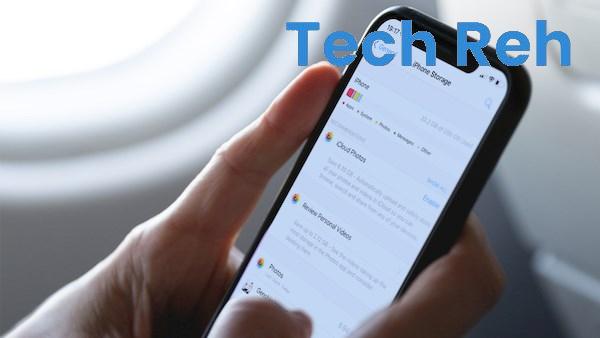
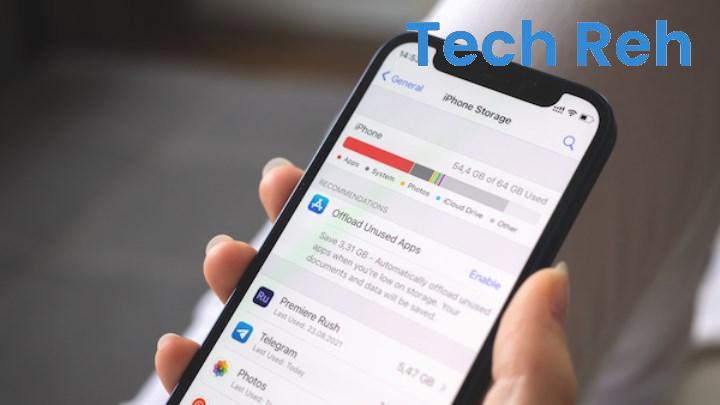
Der iPhone-Speicher ist über das Einstellungsmenü zugänglich und zeigt alles grafisch an, von auf Ihrem Telefon installierten Apps bis hin zu Systemdateien und Daten. Sie können den Speicherplatz einfach verwalten, indem Sie sehen, wie viel Speicherplatz Apps, iOS und Systemdaten belegen. Wenn Sie genau hinschauen, haben Sie vielleicht bemerkt, dass die Systemdaten (der andere Teil) viel Platz einnehmen. Was bedeuten iPhone-Systemdaten?mit anderen Worten Was ist der andere Teil des iPhone-Speichers?Lassen Sie uns diese Frage zuerst beantworten Wie lösche ich andere Systemdaten vom iPhone?sehen.
Wie verstecke ich die iPhone-App?
Was bedeuten andere iPhone-Systemdaten?
iPhone andere Systemdaten, Caches, Einstellungen, gespeicherte Nachrichten, Wörterbücher, Siri-Stimmen, Protokolle, Sprachnotizen und verschiedene andere Daten werden gespeichert.
In früheren Versionen von iOS, Apple andere Speichernannte es jetzt Systemdaten geht als. Die Dateien hier sind zu klein, um kategorisiert zu werden. Aus diesem Grund gruppiert das iPhone alle in Systemdaten oder anderen Ordnern. Systemdaten oder andere Teile können viel Platz im iPhone-Speicher beanspruchen. Es gibt Möglichkeiten, andere Systemdaten zu reduzieren.
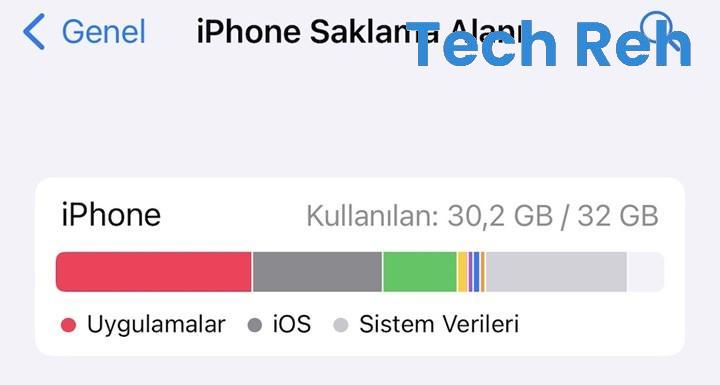
Wo sind die iPhone-Systemdaten?
iPhone-Systemdatenoder anderer Teil, Aus dem iPhone-Speichermenü zugänglich. Sie können die geschätzte Menge an Speicherplatz, die die Systemdaten belegen, in der Grafik sehen, indem Sie den iPhone-Speicherbereich unter Einstellungen – Allgemein aufrufen. Wie viel Platz nimmt der andere Teil auf Ihrem iPhone ein, wenn Sie nach unten gehen und in die Systemdaten gehen? Sie können klar sehen.
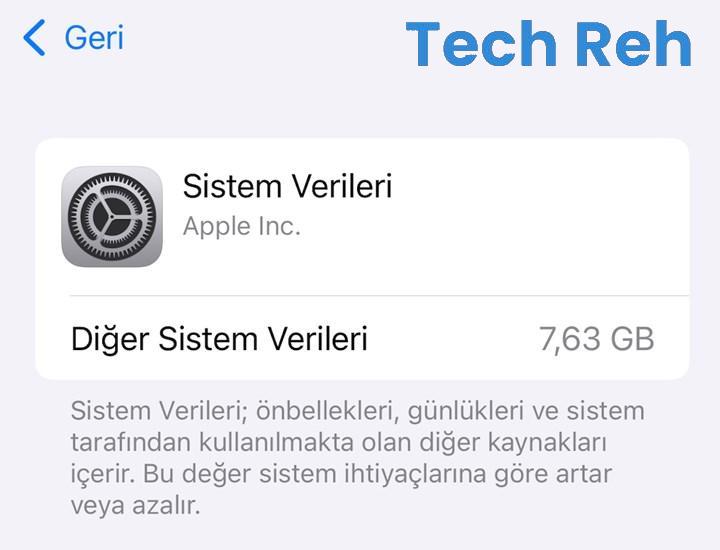
Wie lösche ich andere Systemdaten vom iPhone?
Es gibt mehrere Möglichkeiten, andere Systemdaten auf dem iPhone zu löschen. Hier sind 6 effektive Möglichkeiten, um iPhone-Systemdaten einfacher zu löschen:
1. Löschen Sie den App-Cache
Es wird empfohlen, den Cache von Apps von Zeit zu Zeit zu leeren. Andernfalls kommt es zu Problemen wie Anhäufung von zwischengespeicherten Daten, zufälligen Abstürzen, Einfrieren, unerwarteter Verlangsamung und noch mehr Batterieverbrauch. Bei einigen Apps (z. B. Spotify) können Sie den Cache in ihren Einstellungen löschen, bei anderen müssen Sie sie löschen. Leeren Sie den iPhone-App-Cache So auch 2022. Hier sind die Schritte, die Sie befolgen sollten:
- Öffnen Sie die Einstellungen-App.
- Gehen Sie zu Allgemein – iPhone-Speicher.
- Rufen Sie die App auf und tippen Sie auf die Option „App löschen“.
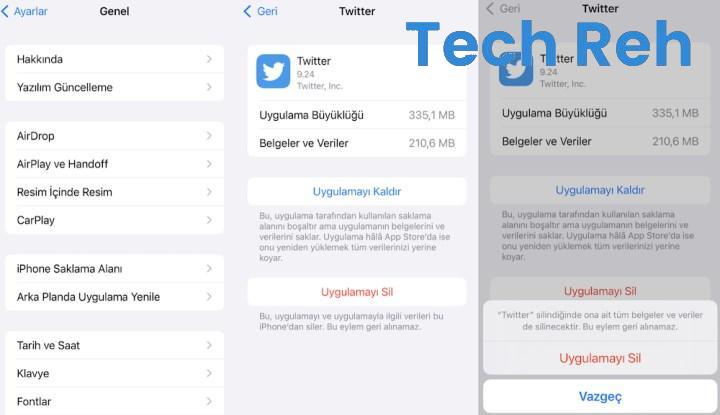
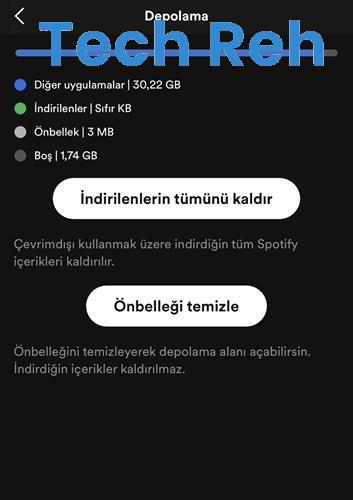
2. Löschen Sie den Browserverlauf und die Websitedaten.
Eine weitere Möglichkeit, um zu verhindern, dass Systemdaten zu viel Speicherplatz belegen, ist regelmäßiges Löschen des Browserverlaufs und der Website-Daten . Obwohl der gespeicherte Verlauf den Zugriff auf häufig besuchte Websites erleichtert, sollten Sie den Website-Verlauf nicht lange aufbewahren. iPhone-Browserdaten löschenist von Browser zu Browser unterschiedlich:
- So löschen Sie den Safari-Browserverlauf: Tippen Sie auf „Einstellungen“ – „Safari“ – „Verlauf und Website-Daten löschen“.
- So löschen Sie den Chrome-Browserverlauf: Tippen Sie auf Einstellungen – Datenschutz & Sicherheit – Browserdaten löschen.
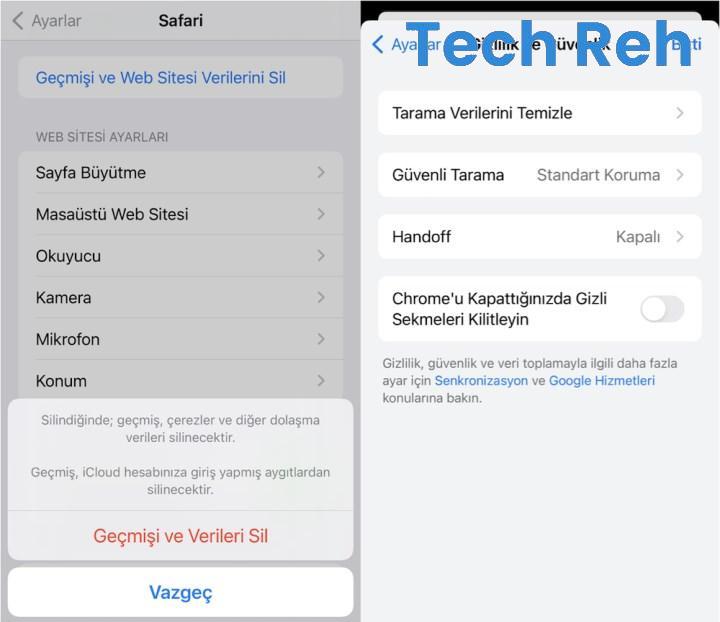
3. Löschen Sie große Nachrichtenanhänge
Sie belegen also keinen iPhone-Speicher Löschen Sie unnötige Nachrichtenanhänge . Die Nachrichten-App von Apple bietet eine einfache Möglichkeit, Nachrichtenanhänge anzuzeigen und zu löschen.
- Öffnen Sie die Einstellungen-App.
- Gehen Sie zu Allgemein – iPhone-Speicher.
- Tippen Sie auf Nachrichten.
- Unter dem Abschnitt „Dokumente“ sehen Sie verschiedene Kategorien.
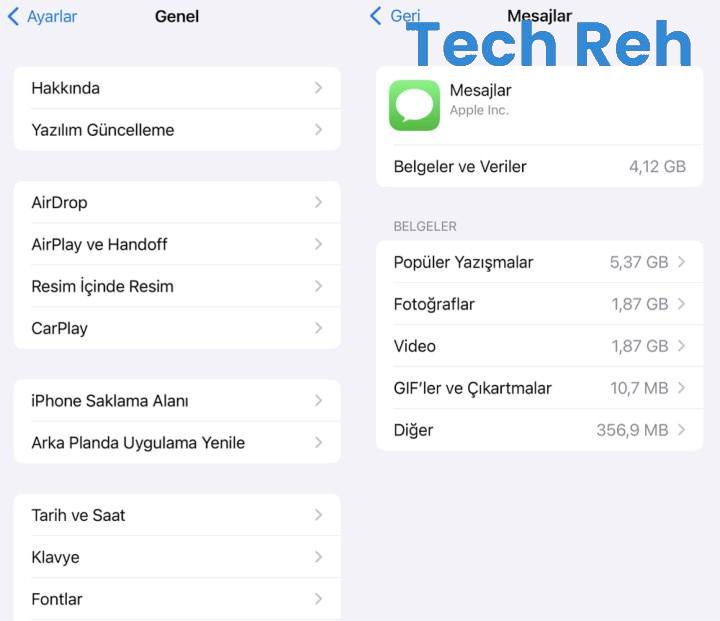
4. Reduzieren Sie die Aufbewahrungszeit von Nachrichten
Periodisches Löschen des Nachrichtenverlaufs hilft Ihnen, Speicherplatz auf Ihrem iPhone zu sparen. Führen Sie dazu die folgenden Schritte aus:
- Geben Sie Einstellungen ein.
- Tippen Sie auf Nachrichten.
- Tippen Sie unter Nachrichtenverlauf auf Nachrichten behalten.
- Stellen Sie es auf 30 Tage oder 1 Jahr statt für immer ein.
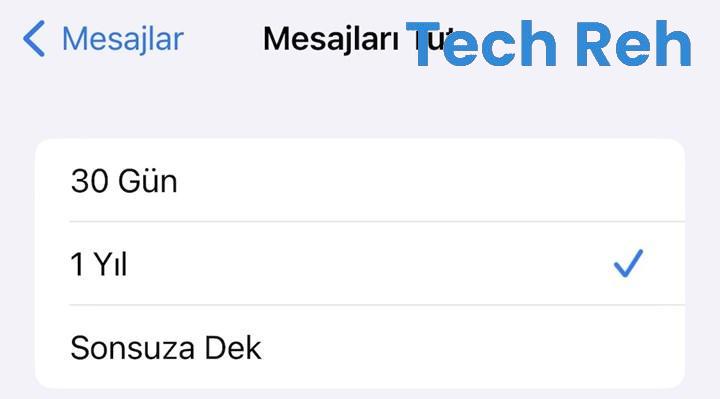
5. Aktualisieren Sie iOS
Von Zeit zu Zeit stoßen wir auf Probleme mit dem Speicherplatz des iPhones. In iOS 15 wird die Benachrichtigung in den Einstellungen angezeigt, obwohl der iPhone-Speicher nicht voll ist, und verschwindet nicht. Apple hat diesen Fehler mit einem Software-Update behoben. Wenn der Speicher Ihres Telefons voll ist und hauptsächlich von Systemdaten verbraucht wird, versuchen Sie es mit einem Software-Update.
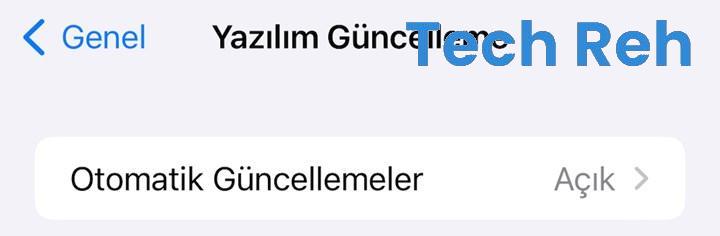
Reinigung von iPhone-Systemdaten
iPhone-Systemdaten , nehmen viel Speicherplatz ein und können nicht einfach gelöscht werden, da Apple sie in einem Ordner konsolidiert hat. Es ist nicht möglich, Systemdaten zu verwalten, aber die oben genannten Reinigung von iPhone-SystemdatenSie können Speicherplatz sparen, indem Sie diese Schritte regelmäßig ausführen.





